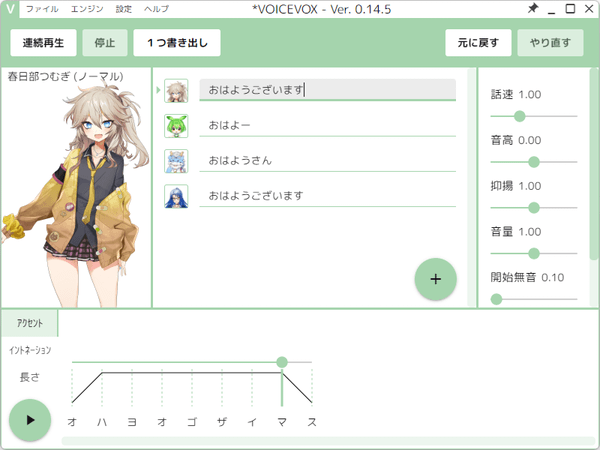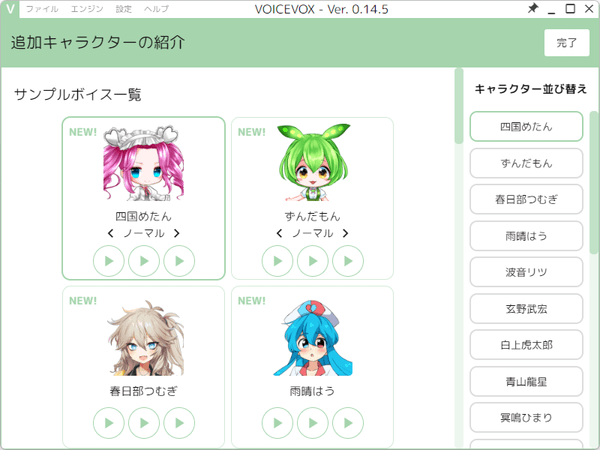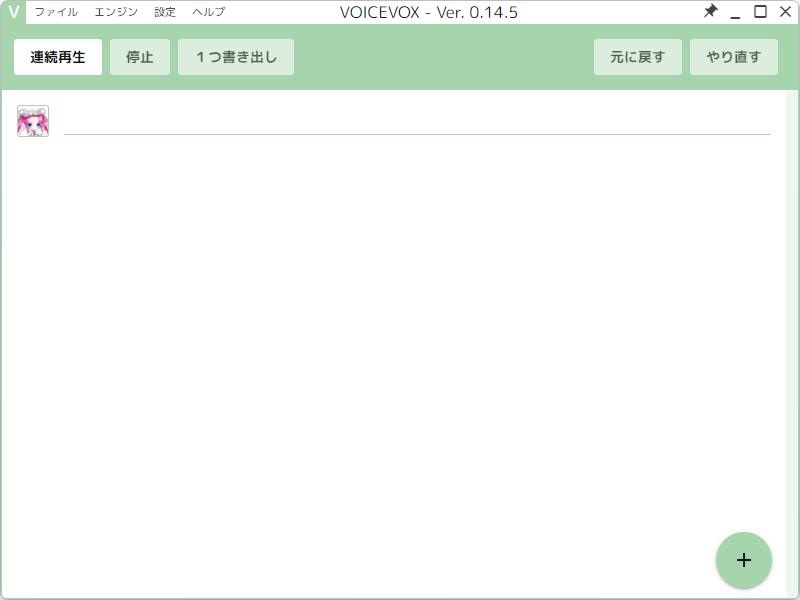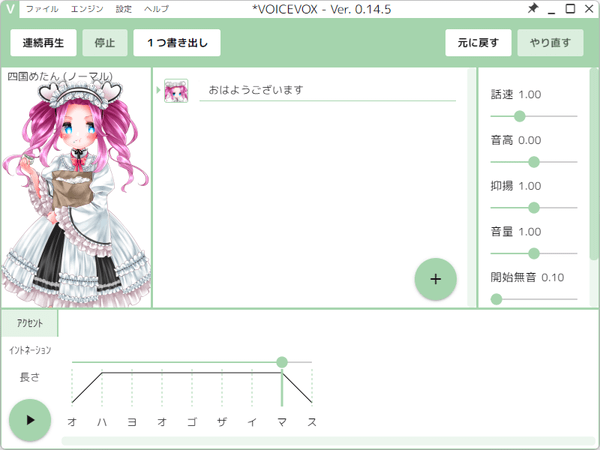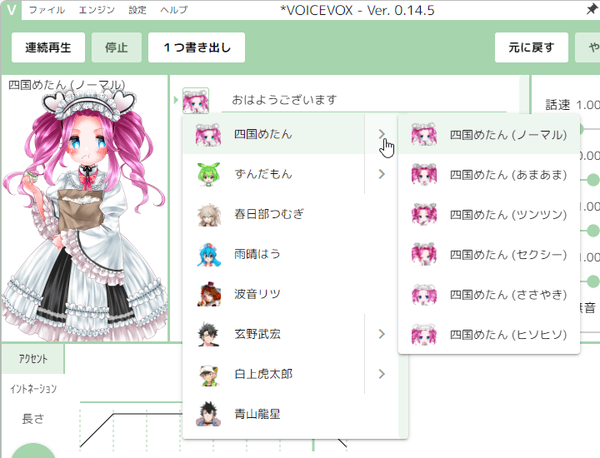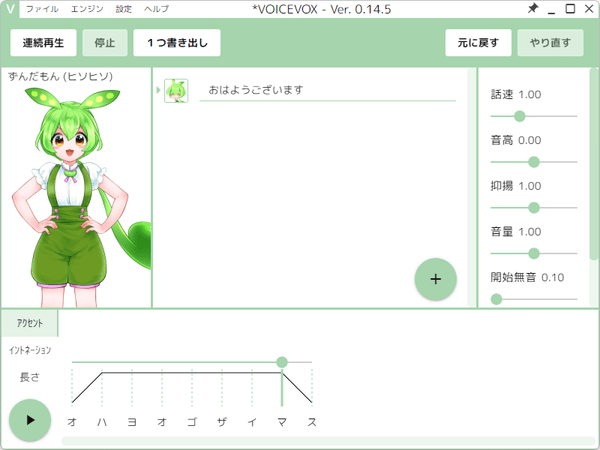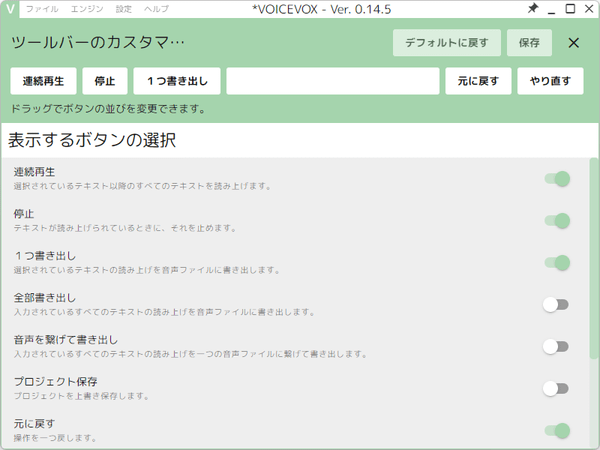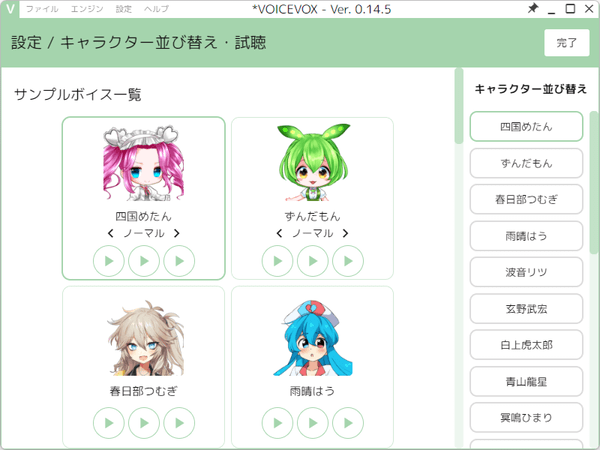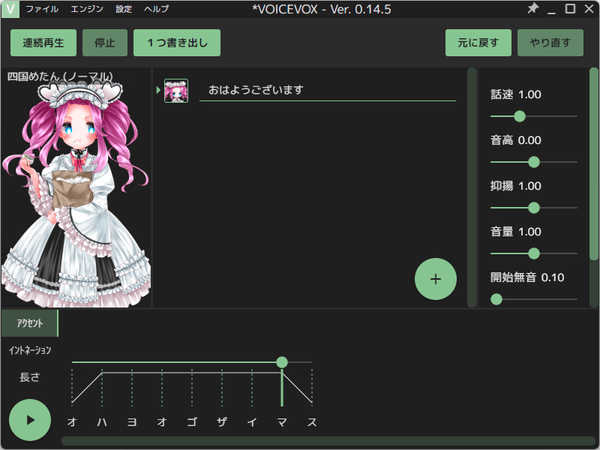- ダウンロードとインストール
- 使い方
- 初期設定
- 基本的な使い方
2-1. キャラクターを変更する
2-2. アクセントやイントネーションを調整する
2-3. 表現を変更する - 設定
3-1. キー割り当て
3-2. ツールバーのカスタマイズ
3-3. キャラクター並び替え・試聴
3-4. デフォルトスタイル
3-5. 読み方&アクセント辞書
3-6. オプション - 更新履歴
- フィードバック
- ユーザーレビューを投稿する
- 関連するソフト
- バージョン
- 0.23.0
- 更新日
- 2025/02/28
- 対応 OS
- Windows 10/11, macOS 10.15 以降, Linux (Ubuntu)
- 言語
- 日本語
- 価格
- 無料
品質の高いオープンソースの音声読み上げソフトです。
テキストを直接入力するかテキストファイルを読み込んで音声ファイル(WAV 形式)として保存できます。
20人以上のキャラクターから音声を選んで読み上げを行い、読み上げ方が適切ではない場合はアクセントやイントネーションをドラッグして調整可能。
話速、音高、抑揚、音量などのスライダーを動かして読み上げの表現を変更することもできます。
※ 本ソフトを利用する場合、利用したことがわかるようクレジット表記が必要です。
VOICEBOX の紹介動画
VOICEVOX の使い方
ダウンロード と インストール
- 提供元サイトへアクセスし、「ダウンロード」ボタンをクリックします。
- OS、対応モード、パッケージを選択して「ダウンロード」ボタンをクリックします。
※ ここでは OS に Windows、対応モードに GPU / CPU、パッケージにインストーラーを選択したものとします。 - ダウンロードしたセットアップファイル(VOICEVOX.Web.Setup.0.23.0.exe)からインストールします。
使い方
初期設定
- 本ソフトを起動すると「利用規約に関するお知らせ」画面が表示されます。
利用規約を確認し、画面右上の「同意して使用開始」ボタンをクリックします。 - 「追加キャラクターの紹介」画面が表示されます。
キャラクターを確認し、画面右上の「完了」ボタンをクリックします。 - 「使いやすさ向上のためのお願い」画面が表示されます。
プライバシーポリシーを確認し、画面右上の「許可」ボタンをクリックします。 - メイン画面が表示され、利用を開始できます。
基本的な使い方
- キャラクターアイコン



- 複数のテキストを読み上げる場合は、読み上げを開始したいテキストをクリックして選択した後、メイン画面左上の

- 1つのテキストを音声ファイル(WAV)として保存する場合はメイン画面左上の
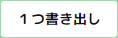
- 複数のテキストを音声ファイル(WAV)として保存する場合は、メニューバーから「ファイル」⇒「音声をつなげて書き出し」とクリックします。
- テキストファイルを読み上げたい場合は、メニューバーから「ファイル」⇒「テキスト読み込み」とクリックしてテキストファイルを読み込ませることが可能です。
キャラクターを変更する
キャラクターアイコン
※ キャラクターによっては複数の読み上げ方が用意されています。
※ 登場キャラクターについては、提供元サイトのボイボ寮ページにて紹介されています。
※ 登場キャラクターについては、提供元サイトのボイボ寮ページにて紹介されています。
アクセントやイントネーションを調整する
アクセントを調整する
メイン画面左下の「アクセント」をクリックし、
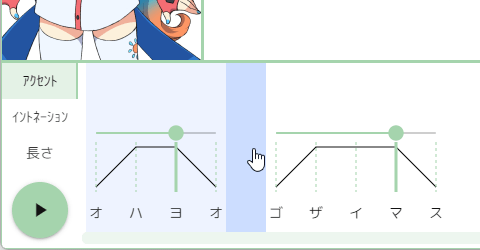
アクセントの調整
イントネーションを調整する
メイン画面左下の「イントネーション」をクリックし、
※ マウスホイール、Ctrl + マウスホイール、Alt + マウスホイールでも調整できます。
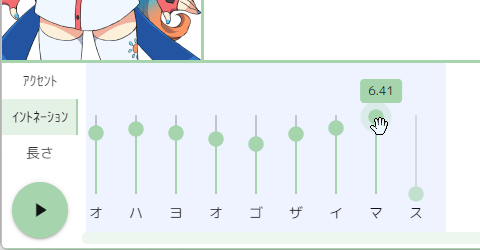
イントネーションの調整
長さを調整する
メイン画面左下の「長さ」をクリックし、

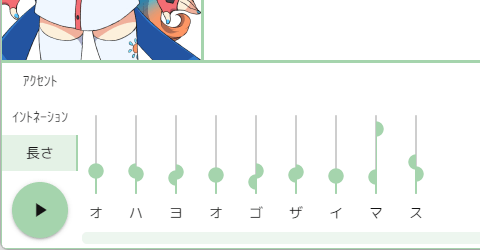
長さの調整
表現を変更する
メイン画面右のスライダーを動かして各項目を調整できます。- 話速
- 音高
- 抑揚
- 音量
- 開始無音
- 終了無音

話速、音高、抑揚、音量などの調整
設定
メニューバーの「設定」から各オプションを利用可能です。キー割り当て
再生/停止、音声書き出しなどのショートカットキーを確認、変更できます。ツールバーのカスタマイズ
ツールバーに表示するボタン、非表示にするボタンなどを選択できます。キャラクター並び替え・試聴
キャラクターを並び替えたり、試聴したりできます。デフォルトスタイル
複数の読み上げ方のあるキャラクターのデフォルトのスタイルを設定できます。読み方&アクセント辞書
読み方とアクセントを辞書登録できます。オプション
オプションを利用できます。ダークモードの適用も可能です。
更新履歴
Version 0.23.0 (2025/02/28)
- プリセット管理ダイアログのデザインを刷新
- ソング:リップシンク用のlabファイルの生成
- ソング:様々な形式のプロジェクトファイルのエクスポートに対応
- 開発環境の向上
- バグ修正
Version 0.22.4 (2025/01/16)
- ソング:トークエディタを開かないと保存できない問題を修正
- hotfix: [release-0.22] AudioCellが0個のときにDEFAULT_PROJECT_FILE_BASE_NAMEでエラーが発生しないように修正 by @sigprogramming in #2484
- add: [release-0.22] to 0.22.4 by @Hiroshiba in #2486
Version 0.22.3 (2024/12/29)
- キャラクター「ぞん子」を追加
フィードバック
- Issues - GitHub
https://github.com/VOICEVOX/voicevox/issues - X(Twitter)
https://x.com/voicevox_pj
ユーザーレビュー
-
まだレビューが投稿されていません。
このソフトの最初のレビューを書いてみませんか?